Каждый раз, когда вы создаете новый файл или папку, операционная система Windows назначает ему набор разрешений по умолчанию. Они называются эффективными разрешениями . Пользователь, который создает файл или папку, также меняет ее и назначает ей определенные разрешения. В этой статье мы кратко обсудим, что такое эффективные разрешения для файлов и папок в Windows, и расскажем, как их просматривать, для любого пользователя или группы пользователей.
Содержание
- Действующие разрешения для пользователей и групп пользователей
- Просмотр действующих разрешений для пользователей или групп пользователей
- Эффективный инструмент разрешений
Действующие разрешения для пользователей и групп пользователей
Как уже упоминалось, эффективные разрешения – это набор разрешений файла или папки для любого пользователя или группы пользователей. Чтобы защитить содержимое пользователя, Windows устанавливает некоторые разрешения для каждого объекта файла или папки. Он предоставляет пользователям определенные права пользователя, которые позволят пользователю или группе пользователей читать, изменять, удалять и т. Д. Объект. Минимальное разрешение – разрешение на чтение.
В этой диаграмме, полученной из справки Windows, перечислены ограничения доступа для каждого набора специальных разрешений.
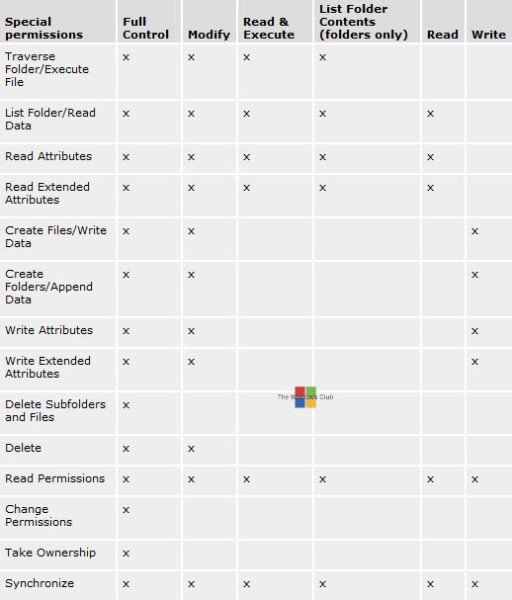
Просмотр действующих разрешений для пользователей или групп пользователей
Чтобы просмотреть действующие разрешения для любых файлов или папок, щелкните по ним правой кнопкой мыши, выберите «Свойства» и перейдите на вкладку «Безопасность».
Затем нажмите кнопку «Дополнительно», а затем вкладку «Действующие разрешения».
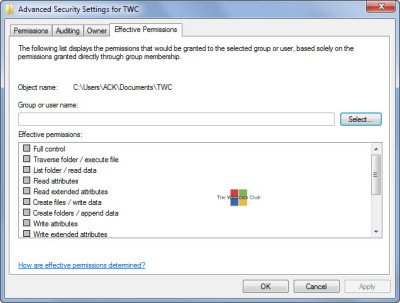
Теперь нажмите на Выбрать.
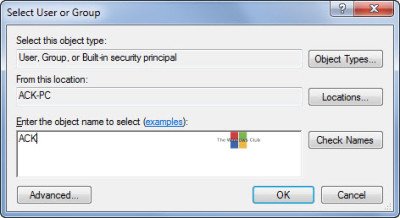
Здесь введите имя пользователя или группы пользователей и нажмите «ОК».
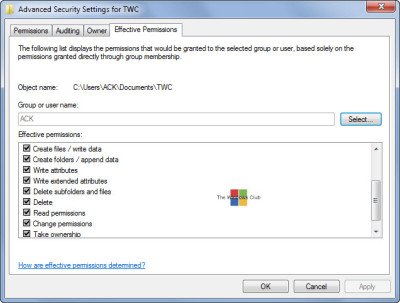
Все или некоторые из флажков будут автоматически выбраны. Они будут указывать действующие разрешения конкретного пользователя или группы пользователей для этого файла или папки.
Установите этот флажок, если необходимо устранить неполадки с разрешениями доступа к файлам и папкам.
Эффективный инструмент разрешений
Если вы хотите узнать, какие полномочия пользователь или группа имеет для объекта, вы можете использовать инструмент «Эффективные полномочия». Он рассчитывает разрешения, которые предоставляются указанному пользователю или группе. Расчет включает в себя разрешения, действующие от членства в группе, и любые разрешения, унаследованные от родительского объекта. Он ищет все доменные и локальные группы, в которых пользователь или группа является членом.
- AccessChk – инструмент командной строки для просмотра действующих разрешений на файлы, ключи реестра, службы, процессы, объекты ядра и многое другое. Этот инструмент может вас заинтересовать.
- NTFS Permissions Tool позволяет вам установить права доступа к файлам и папкам для системных файлов. Это хороший интерфейс.
- Права доступа Time Machine поможет вам удалить сообщения об отказе в доступе к файлам или отказе в доступе.
Подробнее об управлении правами доступа к файлам и папкам в Windows и сервере можно узнать на сайте TechNet.
Теперь вы можете посмотреть, как сбросить разрешения для файлов NTFS в Windows.







